Devtools 老司机养成 - 第六篇 Performance 性能面板
中高级前端都应该懂的性能分析&优化,都在Performance面板
Performance面板概览
- performance 面板可以用于分析
运行时性能(运行时强调的是与页面加载性能相区分) - 以隐身模式打开网页 (隐身模式可确保 Chrome 以干净的状态运行。例如,排除扩展对性能测量的影响
- Junky Animation demo :性能测试 demo
- 视图 overview:
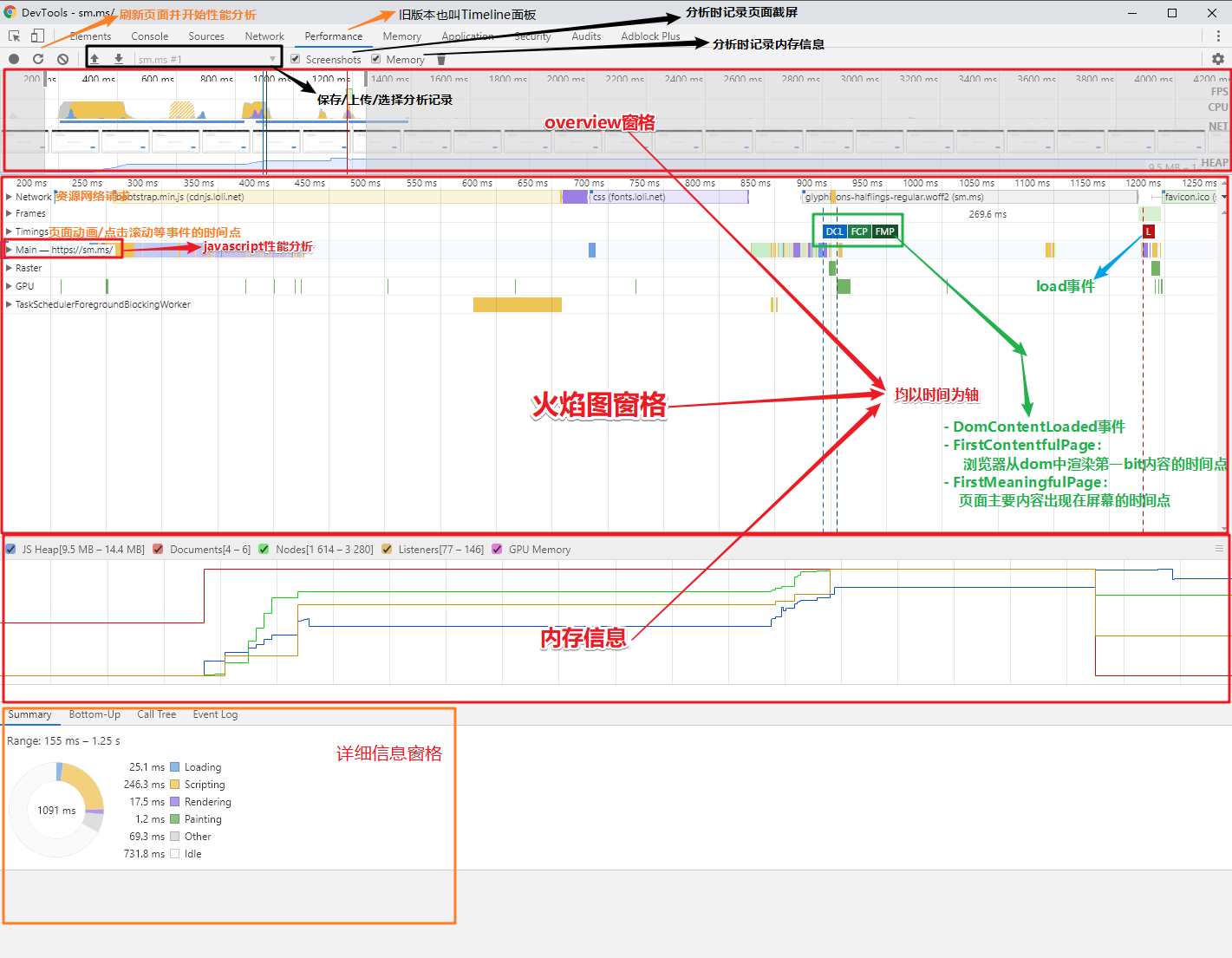
RAIL 模型
-
RAIL 模型是一种性能模型,定义了四个维度的性能分析指标
-
Response:在100 毫秒以内响应(例如从点按到绘制) -
Animation: 每秒生成 60 帧,每个帧的工作(从 JS 到绘制)完成时间小于 16 毫秒,达到人眼顺滑(例如滚动 拖动都是动画类型)(因为浏览器需要花费时间将新帧绘制到屏幕上,只有10 毫秒来执行代码) -
Idle:利用空闲时间完成推迟的工作(要实现第一条 response 在 100ms 内响应,Main 主线程 JS 工作应该小于50ms,剩余的时间将主线程的控制从 js 返回给浏览器执行其像素管道、对用户输入作出反应等,因此最佳实践是将 js 的工作分成不大于 50 毫秒的块,如果用户开始交互,优先级最高的事项是响应用户。 -
Load:在1000 毫秒以内呈现内容(无需完整加载,启用渐进式渲染,将非必需的加载推迟到空闲时间段 -
通过 performance 面板,可以得到这四个维度的分析数据
控制区
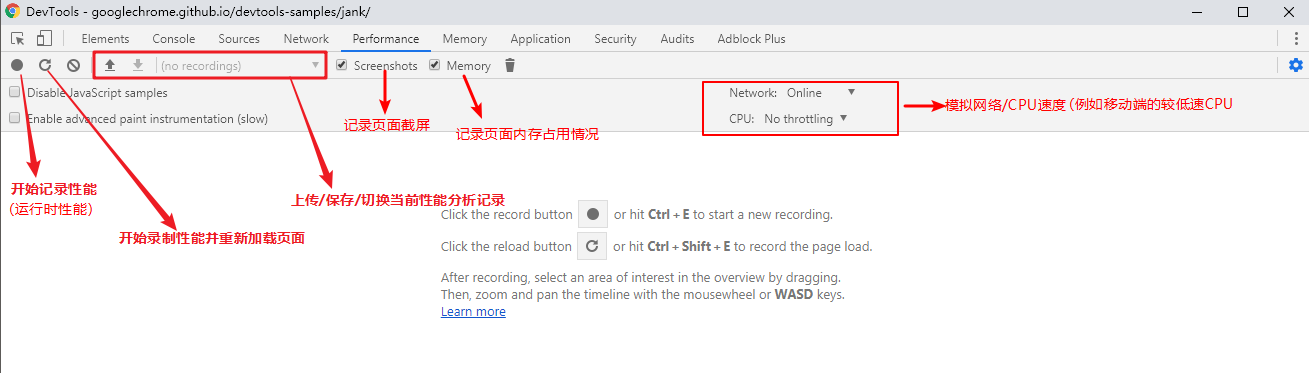
- 点击
录制按钮或者开始录制并刷新页面按钮,可以在控制区下方得到全部性能分析结果 - 其中除了最下方的详细信息窗格以外,分析结果都是以时间为轴
- 可以在 overview 窗格拖动鼠标,选择某段时间的分析结果
- 滚动鼠标滚轮,缩放/移动选中事件
- 在火焰图窗格,按住
shift,滚动鼠标滚轮,可以上下 - 在火焰图窗格,也可以直接左右拖动图表
- 或者用
W A S D按键控制缩放移动 Disable JavaScript samples默认情况,在Main主线程的火焰图中,会详细记录 js 函数之间的调用栈,可以开启此选项禁用调用栈记录Enable advanced paint instrumentation启用高级绘图工具,可以在分析结果的Frames中的每一帧的详细结果中看到Layer选项卡,其中有选中帧的详细图层信息;也可以在Main主线程火焰图中选中绿色的Paint事件,在最底部详细信息的Paint Profile选项卡中,看到详细的页面绘制过程分析Collect garbage控制器最右的垃圾桶图标,是强制执行垃圾回收,对于监控内存比较有用
FPS 图表 - Frames Per Seconds
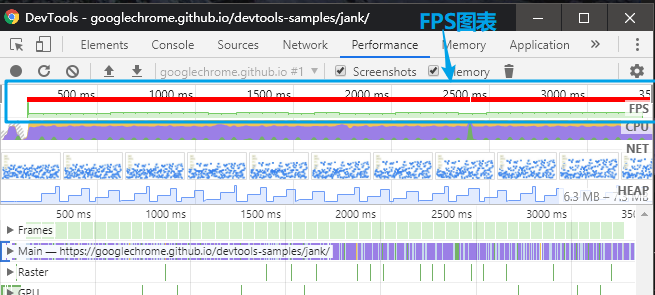
- FPS 图表中,绿色代表帧率高低,参考
RAIL模型,帧率>=60 时,用户能体验的顺滑的网页 - 红色出现 代表有掉帧情况
CPU 图表
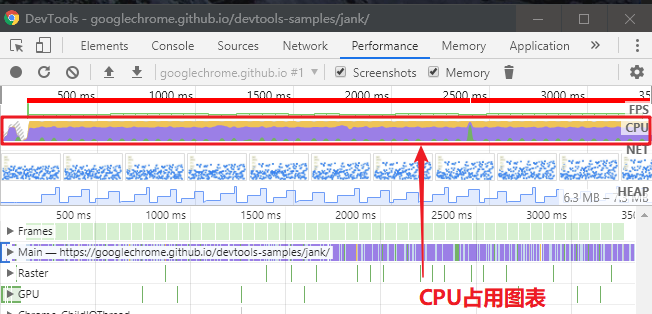
- CPU 图表中,不同的颜色代表不同事件对 CPU 的占用,颜色信息如图
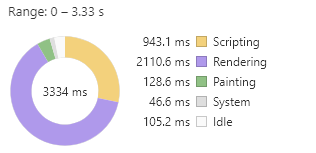
- 当 CPU 长时间被占满,就是当前网页性能需要优化的信号
SCREENSHOTS
- 鼠标在
FPS,CPU,NET图表悬浮时,会展示出鼠标对应时间点的网页截屏,左右移动鼠标可以看到网页变化的重播效果
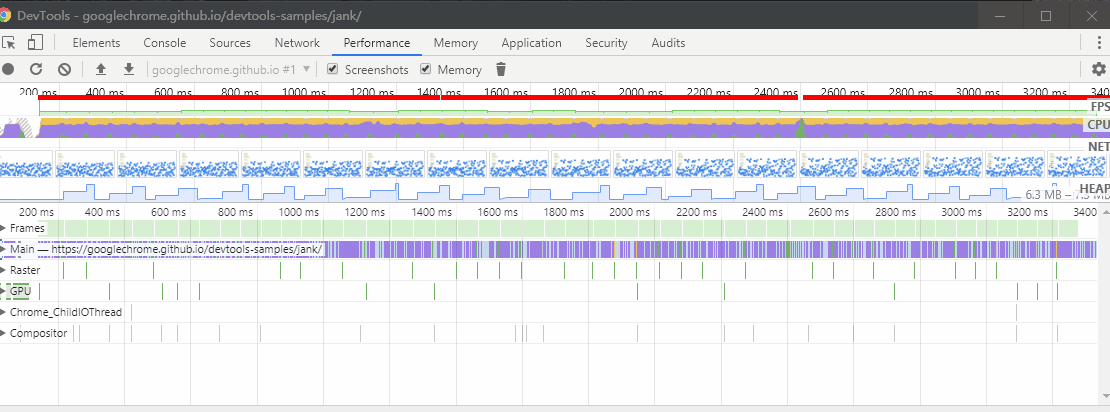
HEAP
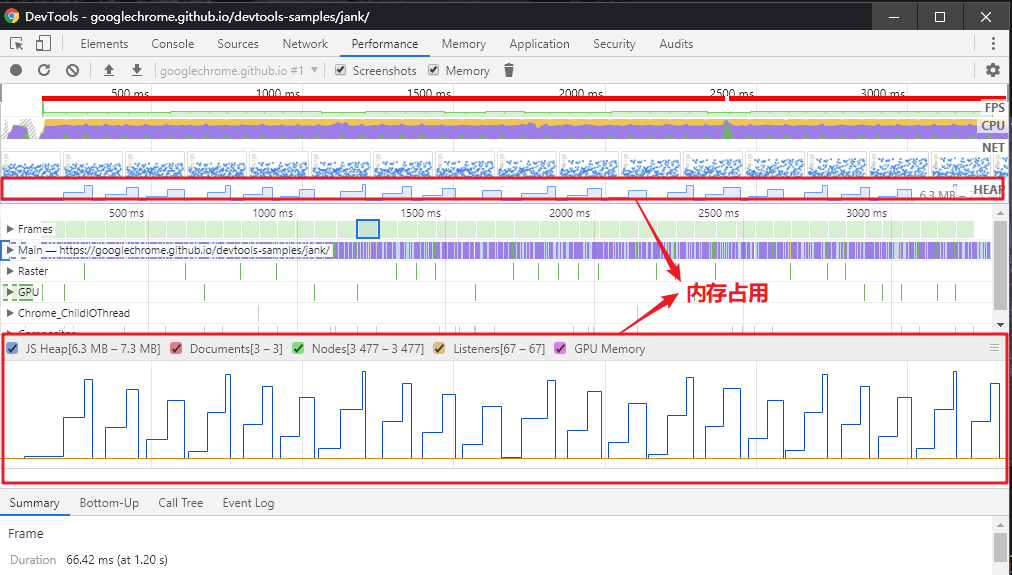
- 在 HEAP 图表中可以看到 JS 内存占用情况,与下方的 memory 窗格中的
JS Heap相对应 - 在 Memory 窗格还可以看到 Document 文档、Nodes DOM 节点、监听器、GPU 内存的习份内存统计
Frames
- 点击三角箭头展开
Frames区域,鼠标悬浮/点击绿色方块,可以看到该特定帧的帧率和渲染耗时,当 FPS 低于 60,表明当前帧的渲染效率较低
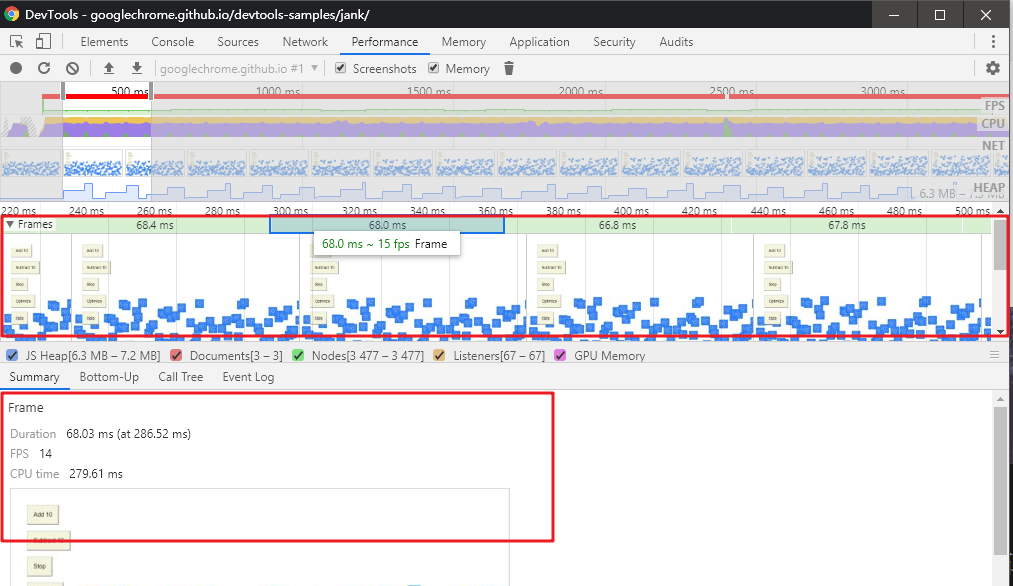
FPS 仪表工具
- 通过
more -> more tools -> Rendering或者ctrl+shift+p -> rendering打开Rendering面板
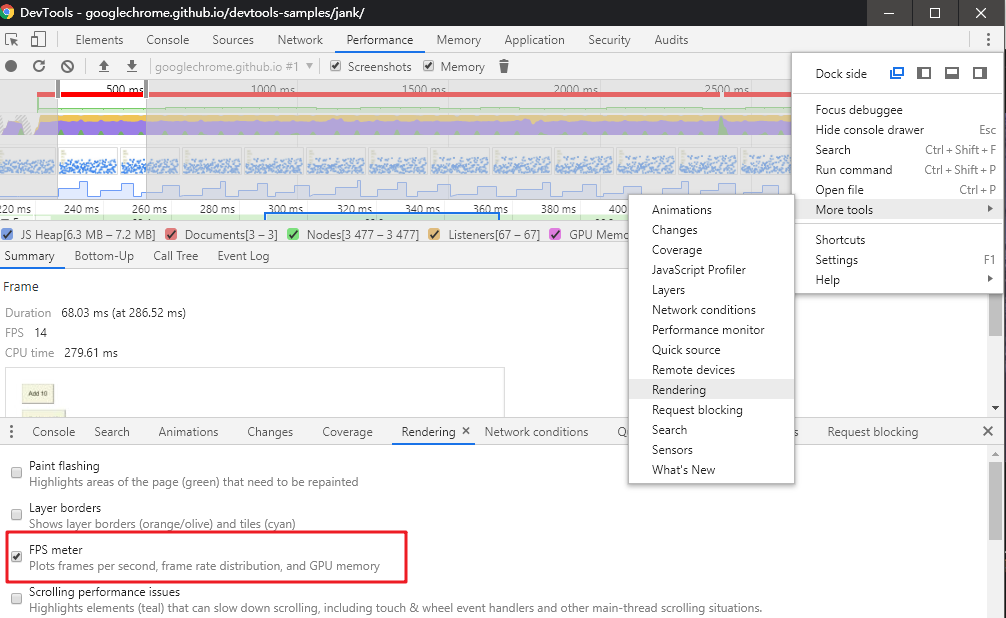
- 启用
FPS meter,即可看到的页面实时帧率

Mian
- 点击三角箭头展开
Main区域,可以看到主线程上事件的火焰图 - x 轴是时间,每一块代表一个事件,y 轴代表堆栈,事件的上下堆叠,代表上层事件引发/调用了下层事件

- 通过调用堆栈,可以找出导致低性能的事件及其源码位置
- 当事件块出现红色三角,可以点击三角查看该事件的性能相关警告信息,并定位到引起警告的代码
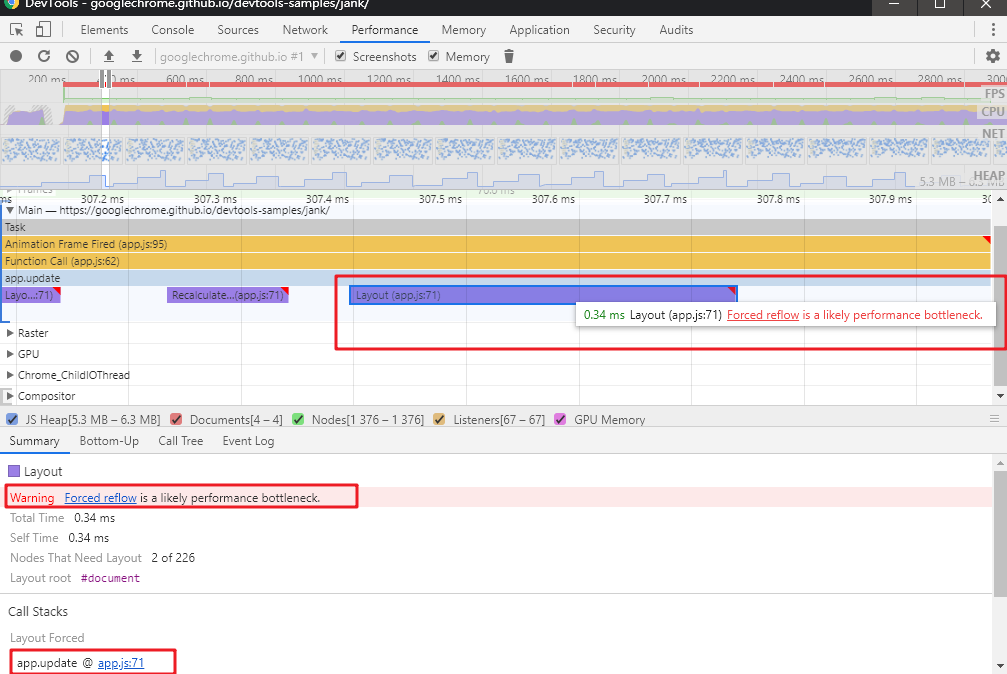
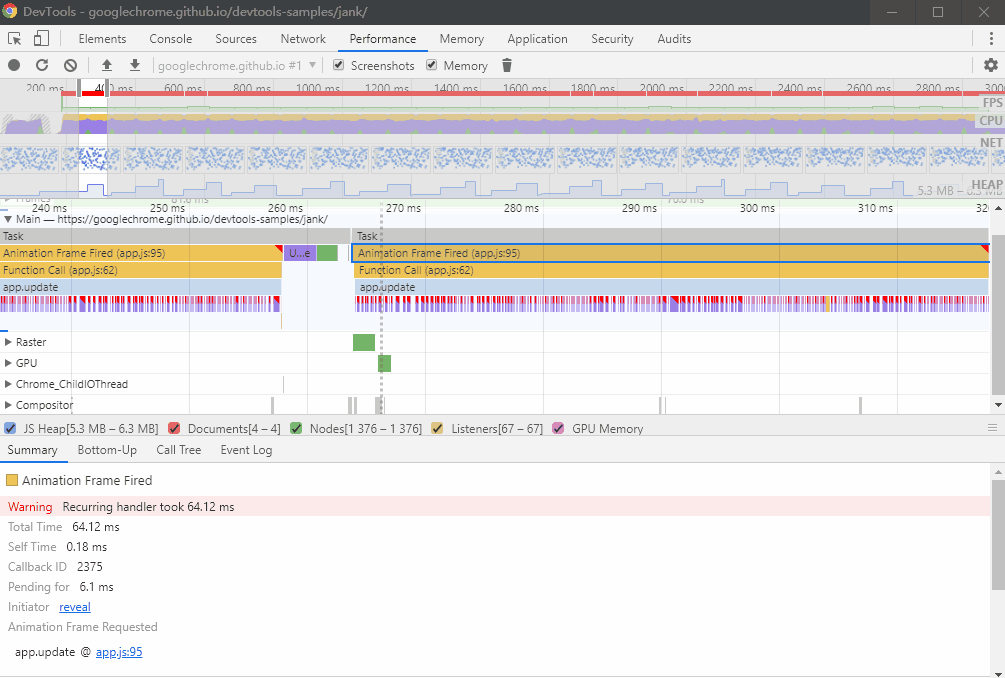
- 点击
Animation Frame Fired事件,可以在最下方Summary窗格查看触发动画事件的详细信息,点击Initiator后的reveal链接,会高亮到引起动画事件的事件
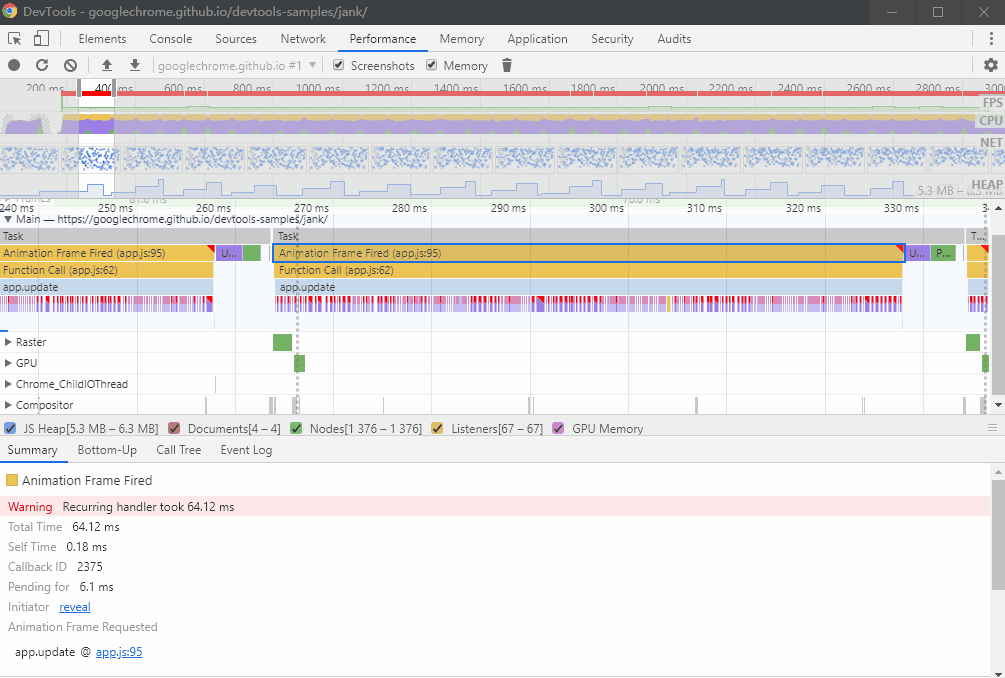
性能相关扩展
浏览器并发请求数
-
现象: 同一时间针对同一域名下的请求有一定数量限制。超过限制数目的请求会被阻塞。
-
原因: 基于端口数量和线程切换开销的考虑,浏览器不可能无限量的并发请求。
-
导致: 有大量请求的站点,响应较慢,因为并发请求会被阻塞。
-
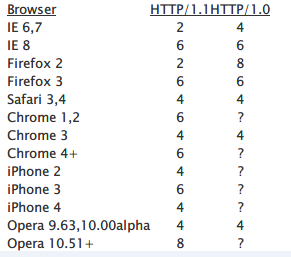
-
解决方法:
-
用不同域名(hash domain,cookie free) 例如知乎的图片都是放在zhiimg.com域名下获取的。 cookie free是指,例如知乎主站zhihu.com域名下有很多cookie,换成zhihuimg.com请求图片时,就不会把zhihu上的cookie发过去,减小所需带宽。
-
减少请求数 雪碧图 合并压缩css/js(另一个原因是为了减少重绘) 利用Cache-Control等缓存静态资源,在更新静态资源时使用不同url或文件名带上版本 懒加载,出现再加载
-